Temas relativos
- [Solución de problemas] La luz LED WiFi de mi router ASUS no está ENCENDIDA
- [Router inalámbrico] ¿Cómo entro en la Interfaz gráfica de usuario (GUI) del router? (ASUSWRT)
- [Wireless Router] ¿Cómo utilizar QIS (Configuración rápida de Internet) para configurar el router? (web GUI)
- [Wireless Router] ¿Cómo configurar el router Wi-Fi de ASUS a través de la aplicación ASUS Router? (QIS, Configuración rápida de Internet)
- [Troubleshooting] La señal de WiFi se desconecta frecuentemente
[Solución de problemas] El ordenador no puede acceder a Internet por conexión WiFi al router
1. Coloque el router más cerca del dispositivo inalámbrico.
2. Compruebe si el LED inalámbrico del router está encendido o menos:
LED de 5GHz / LED de 2.4GHz
- Apagado: NO hay señal de 2.4GHz o 5GHz.
- Encendido: el sistema inalámbrico está listo.
- Intermitente: transmitir o recibir datos a través de una conexión inalámbrica.
Consulte el manual del usuario para obtener definiciones detalladas de cada color de LED.
Busque el manual del dispositivo en www.asus.com/support/
3. Compruebe si el otro adaptador inalámbrico, los dispositivos inalámbricos o la notebook tienen el mismo síntoma / problema.
4. Confirme si puede acceder correctamente a Internet a través de una conexión por cable.
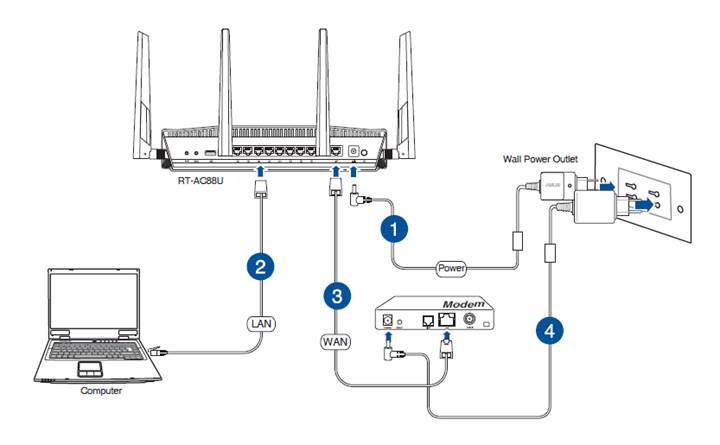
Si la respuesta es negativa, consulte [Solución de problema ] El acceso fallido a Internet a través del router.
5. Compruebe si su adaptador inalámbrico consigue obtener IP automáticamente
Establezca la configuración de TCP / IP para obtener automáticamente una dirección IP.
Ejemplo: Windows® 7
a. Haga clic en Inicio> Panel de control> Redes e Internet> Centro de redes y recursos compartidos> Administrar conexiones de red.
b. Seleccione Protocolo de Internet versión 4 (TCP / IPv4) o Protocolo de Internet versión 6 (TCP / IPv6), luego haga clic en Propiedades.
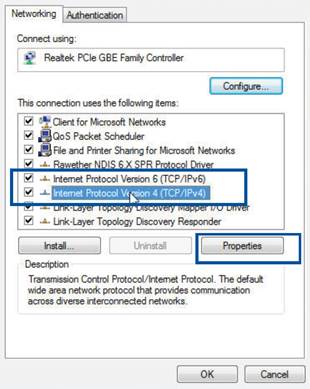
c. Para obtener la configuración de IPv4 IP automáticamente, marque Obtener una dirección IP automáticamente.
Para obtener la configuración IPv6 IP automáticamente, marque Obtener una dirección IPv6 automáticamente
d. Haga clic en Aceptar cuando haya terminado.
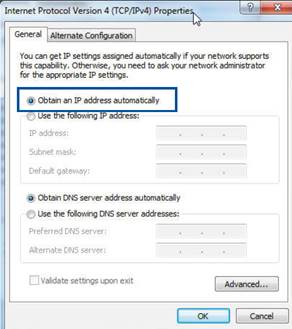
Nota: Consulte la ayuda y la función de soporte de su sistema operativo para obtener detalles sobre la configuración de TCP / IP de su computadora
6. Compruebe si el dispositivo ha sido bloqueado mediante la función de Control Parental o no.
Vaya a AiProtection> Control parental y vea si el dispositivo está en la lista.
Si el dispositivo aparece en Nombre del cliente, elimínelo con el botón Eliminar o ajuste la Configuración de administración de tiempo.
Descripción del control parental a [AiProtection] Introducción a los controles parentales.
Si su problema no se puede resolver, comuníquese con el Centro de llamadas de ASUS para obtener ayuda.
Puede encontrar información sobre el Centro de llamadas de ASUS en: https://www.asus.com/es/support/callus
Cómo obtener la (Utilidad / Firmware)?
Puede descargar los últimos controladores, software, firmware y manuales de usuario en el Centro de descargas de ASUS.
Si necesita más información sobre el Centro de descargas de ASUS, consulte este enlace.





